اپل اکنون اولین نسخه بتا iOS 17 را برای توسعه دهندگان منتشر کرده است و برای اولین بار، به غیر توسعه دهندگان نیز این فرصت را می دهد تا نسخه بتا را به صورت رایگان در آیفون خود دانلود و نصب کنند.
در سالهای گذشته، زمانی که اپل یک بهروزرسانی بزرگ سیستمعامل جدید را معرفی میکرد، موج اول نسخههای بتا به طور رسمی تنها در صورتی در دسترس کاربران قرار میگرفت که مشترک برنامه توسعهدهنده اپل بودند.هزینه اشتراک این برنامه نیز ۹۹ دلار در سال است. نسخههای بتا عمومی پس از چند روز یا چند هفته تأخیر پس از انتشار نسخه بتای توسعهدهنده، در دسترس کاربرانی قرار میگرفتند که در برنامه نرمافزار بتا عمومی اپل ثبتنام کرده بودند. با این حال، امسال لازم نیست منتظر بتای عمومی باشید و میتوانید یکی از اولین کاربرانی باشید که نسخه بتا iOS 17 را امتحان میکند.
در یک تغییر غیرمنتظره درسال ۲۰۲۳، هر کسی که با اپل آیدی خود وارد وبسایت حساب توسعهدهنده اپل شود، به نسخههای بتای توسعهدهنده نیز دسترسی پیدا میکند، حتی اگر یکی از اعضای پرداختکننده برنامه توسعهدهنده اپل نباشد. این بدان معناست که هر کسی که Apple ID دارد میتواند نسخههای بتا iOS 17، iPadOS 17 و macOS Sonoma را بدون منتظر ماندن برای راهاندازی نسخههای بتا عمومی دانلود و نصب کند. البته باید در نظر داشته باشید که مسئولیت این کار کاملا با خودتان است. در این مطلب به نحوه نصب نرم افزار نسخه بتا iOS 17 بر روی آیفون یا آیپد خود پس از این که برای دستگاهتان در دسترس قرار گرفت میپردازیم.
آموزش کامل نصب نسخه بتا iOS 17
برای نصب نسخه بتا iOS 17 ابتدا باید وارد Settings > General > Software Update بشوید و پس از وارد شدن به بخش Beta Updates، گزینه iOS 17 Public Beta را فعال کنید. پس از فعال کردن این گزینه باید آپدیت iOS 17 را در صفحه Software Update مشاهده کنید. روی Download and Install کلیک کنید تا فرآیند نصب آغاز شود.
اگر گزینه iOS 17 Public Beta را مشاهده نمیکنید، مراحل زیر را دنبال کنید.
پیش از شروع این هشدار را مطالعه کنید: نرم افزار بتا ذاتاً نسخهای ناتمام است و ممکن است دارای اشکالاتی باشد. نسخههای بتای عمومی اپل (که معمولاً در ماه جولای منتشر میشوند) معمولاً پایدارتر هستند، اما نسخههای بتای توسعهدهنده آن از پایداری نسبتا کمتری برخوردارند.
به همین دلیل قبل از نصب آنها روی دستگاهی که اطاعات مهمی روی آن دارید، باید به دقت فکر کنید. همچنین ممکن است این نسخهها تمام ویژگی هایی را که در نسخه نهایی وجود دارد را شامل نشوند. بسته به برنامههایی که استفاده میکنید، این احتمال وجود دارد که تجربه شما با دیگران متفاوت باشد. در نهایت، اگر تصمیم به نصب نسخه بتا دارید، پیشنهاد میکنیم، از اطلاعات آیفون خود نسخه پشتیبان تهیه کنید تا در صورتی که اوضاع طبق انتظار پیش نرفت بتوانید آنها را بازیابی کنید.
[box type=”shadow” align=”alignright” class=”” width=”100%”]
آیا میتوانم نسخه بتا توسعهدهنده iOS 17 را نصب کنم؟
نحوه دانلود و نصب بتا توسعهدهنده iOS 17
[/box]
آیا میتوانم نسخه بتا iOS 17 را روی آیفون خود نصب کنم؟
قبل از دانلود نسخه بتا iOS 17، بد نیست در نظر داشته باشید که اپل توصیه نمیکند نسخه بتا iOS 17 را بر روی گوشی آیفون اصلی خود نصب نمایید. بنابراین اگر یک آیفون دیگر در کنار آیفون اصلی خود دارید بهتر است از آن برای دریافت بتا استفاده کنید.
این نرمافزار بتا است، و همانطور که از نام آن پیداست، معنی این موضوع این است که اغلب باگها و مشکلاتی ظاهر میشوند که میتواند مانع از عملکرد صحیح نرمافزار یا ایجاد مشکلات دیگری شود.
با در نظر گرفتن این موضوع و جوانب آن، مراحلی که در ادامه به آنها پرداختهایم به شما نشان میدهند که که چگونه نسخه بتا iOS 17 را در آیفون خود دریافت کنید. توجه داشته باشید که iOS 17 با آیفون XS و مدلهای جدیدتر سازگار است، به این معنی که پشتیبانی از آیفون ۸، آیفون ۸ پلاس و آیفون X در این نسخه متوقف شده است. حتما پیش از نصب نرم افزار از دستگاه iOS خود نسخه پشتیبان تهیه کنید. در غیر این صورت، بدون وجود یک نسخه پشتیبان، اگر با مشکلی مواجه شوید، قادر نخواهید بود سیستم عامل خود را به iOS 16 بازگردانید.
نحوه دانلود و نصب نسخه بتا توسعهدهنده iOS 17
تا لحظه نگارش این مطلب، گزینه دانلود و نصب iOS 17 نسخه بتا توسعهدهنده برای کاربرانی که از قبل در برنامه بتا اپل ثبتنام کرده بودند نیز در دسترس است، با این وجود این برنامه قرار است به طور رسمی تنها برای نسخههای بتا عمومی باشد.به احتمال زیاد این موضوع به دلیل باگهایی پیش آمده و اپل احتمالا آن را حذف خواهد کرد. اما تا زمانی که این اتفاق نیفتد، اگر در حال حاضر برای دریافت نسخه بتا عمومی ثبت نام کردهاید، میتوانید مراحل زیر را از مرحله ۶ ادامه دهید.
به پورتال نرم افزار بتا اپل به آدرس developer.apple.com در مرورگر سافاری دستگاه خود بروید و با اپل آیدی اصلی که در دستگاه استفاده می کنید در این پورتال ثبت نام کنید. اگر قبلا ثبت نام کرده اید، می توانید وارد شوید و گزینه Get started را انتخاب کنید.
روی آیکون منو در گوشه سمت چپ بالای صفحه ضربه بزنید و سپس روی گزینه Account ضربه بزنید.
در بخش «Sign in to Apple Developer»، اپل آیدی و رمز عبور خود را وارد کرده و ارسال کنید، سپس کد احراز هویت دو مرحله ای ارسال شده به دستگاههای خود را وارد کنید.
[box type=”info” align=”alignright” class=”” width=””]اگر برای اولین بار وارد سیستم می شوید، باید اپل آیدی خود را در برنامه نرم افزار بتا اپل ثبت کنید. این شامل موافقت با مجموعه ای طولانی از شرایط و ضوابط است که مسئولیت آن نیز تماما به عهده شماست. هنگامی که با شرایط و ضوابط موافقت کردید، اکنون ثبت نام شما تمام شده است. اپل آیدی شما اساساً به مجوز دریافت نسخه بتای عمومی شما تبدیل میشود و مانند نسخه قبلی نیازی به دانلود پروفایلها نخواهید داشت.[/box]
۴- مجددا روی آیکون منوی بالا و سمت چپ صفحه ضربه بزنید، سپس روی گزینه Account ضربه بزنید.
۵- با اسکرول کردن صفحه به سمت پایین، علامت زدن کادر و ضربه زدن روی گزینه I Agree، شرایط قانونی توافقنامه توسعهدهنده اپل (Apple Developer Agreement) را بپذیرید.
۶- با رفتن به Settings > General > Software Update اطمینان حاصل کنید که آیفون شما iOS 16.4 یا بالاتر را اجرا میکند. اگر اینطور است و به درستی مراحل ۱ تا ۵ را برای ثبت حساب توسعه دهنده تکمیل کردهاید، آیفون خود را ریستارت کنید. اگر گوشی شما iOS 16.4 یا بالاتر را اجرا نمیکند، آخرین به روز رسانی را برای دستگاه خود دانلود و نصب کنید، سپس منتظر بمانید تا دستگاه ریستارت شود.
۷- اکنون به Settings > General > Software Update برگردید.
۸- روی گزینه Beta Updates ضربه بزنید. اگر این گزینه را مشاهده نمیکنید، دانلود بهروزرسانیهای iOS را (Automatic Updates > Download iOS Updates) خاموش کنید، سپس روی گزینه Back ضربه بزنید. اکنون باید گزینه Beta Updates را مشاهده نمایید.
۹- گزینه iOS 17 Developer Beta را از لیست انتخاب کنید، سپس روی Back ضربه بزنید.
۱۰- منتظر بمانید تا صفحه مربوط به Software Update سرورهای اپل را بررسی کند. هنگامی که گزینه iOS 17 Developer Beta ظاهر شد، روی گزینه Download and Install ضربه بزنید، سپس دستورالعمل ها را دنبال کنید و منتظر بمانید تا نسخه بتا به طور کامل نصب شود.
بیشتر بخوانید
- تمامی ویژگیهای جدید iOS 17 که باید بدانید!
- نکات مهم خرید آیفون؛ پیش از خرید آیفون به این موارد توجه کنید!
- راهنمای خرید گوشی آیفون (فروردین ۱۴۰۲)
ویژگیهای iOS 17
iOS 17 یکی از بهروزرسانیهای بزرگ این سیستم عامل است که شاهد تغییرات بسیاری بوده است. بعنوان یکی از ویژگیها و تغییرات اصلی آن میتوان به سفارشی سازی نمایش افراد هنگام تماس اشاره کرد، در این قابلیت شخصی که تماس را برقرار میکند میتواند نحوه نمایش خود روی دستگاه مقصد را تعیین کند.
با قابلیت StandBy، آیفونی که به صورت افقی قرار میگیرد به یک هاب کوچک تبدیل میشود که اطلاعاتی مانند تقویم، زمان، کنترلهای هوم و موارد دیگر را نمایش میدهد و همچنین برخی فعالیتهای در حال انجام نیز میتوانند به صورت تمام صفحه در این حالت نمایش داده شوند.
ویجتهای صفحه اصلی به صورت تعاملی هستند، بنابراین میتوانید بدون نیاز به باز کردن یک برنامه، کارهایی مانند چک کردن یک مورد در فهرست کارها یا خاموش کردن چراغها را انجام دهید.
AirDrop نیز در این نسخه بهبود یافته است و یک عملکرد NameDrop برای به اشتراک گذاری سریع مخاطبین نیز به آن اضافه شده است، به علاوه می توانید دو آیفون را در کنار هم نگه دارید تا یک جلسه SharePlay session را شروع کنید. SharePlay همچنین اکنون با CarPlay به صورت یکپارچه کار میکند تا مسافران بتوانند موسیقی خود را در ماشین نیز پخش کنند.
از سایر ویژگیهای جدید میتوان به یک برنامه ژورنال که اواخر امسال عرضه میشود، قابلیت AirPlay در اتاقهای هتل، بهبود ایرپاد پرو ۲ به لطف ویژگی جدید Adaptive Audio، نقشههای آفلاین، سیری که دیگر به فعالسازی با عبارت «Hey» نیاز ندارد، و بهبودهایی برای جستجو اشاره کرد.
انتظار میرود iOS 17 به صورت رسمی در پاییز منتشر شود.
سوالات متداول
چه دستگاههایی از iOS 17 پشتیبانی میکنند؟
نسخه بتا iOS 17 (هم نسخه توسعه دهنده و هم نسخههای عمومی) روی دستگاههای زیر کار میکند:
- آیفون ۱۴، آیفون ۱۴ پلاس، آیفون ۱۴ پرو، آیفون ۱۴ پرو مکس
- آیفون ۱۳، آیفون ۱۳ مینی، آیفون ۱۳ پرو، آیفون ۱۳ پرو مکس
- آیفون ۱۲، آیفون ۱۲ مینی، آیفون ۱۲ پرو، آیفون ۱۲ پرو مکس
- آیفون ۱۱، آیفون ۱۱ پرو، آیفون ۱۱ پرو مکس
- آیفون XS، آیفون XS مکس، آیفون XR
- آیفون SE (نسل دوم یا جدیدتر)
برای آیفون X، آیفون ۸ یا آیفون ۸ پلاس در دسترس نخواهد بود.
نسخه اصلی iOS 17 چه زمانی منتشر میشود؟
با توجه به این که iOS 16 در تاریخ ۱۲ سپتامبر سال ۲۰۲۲ به انتشار عمومی رسید، بنابراین انتظار میرود که آپدیت جدید نیز در اواسط سپتامبر ۲۰۲۳ منتشر شده و در دسترس عموم کاربران اپل قرار بگیرد.

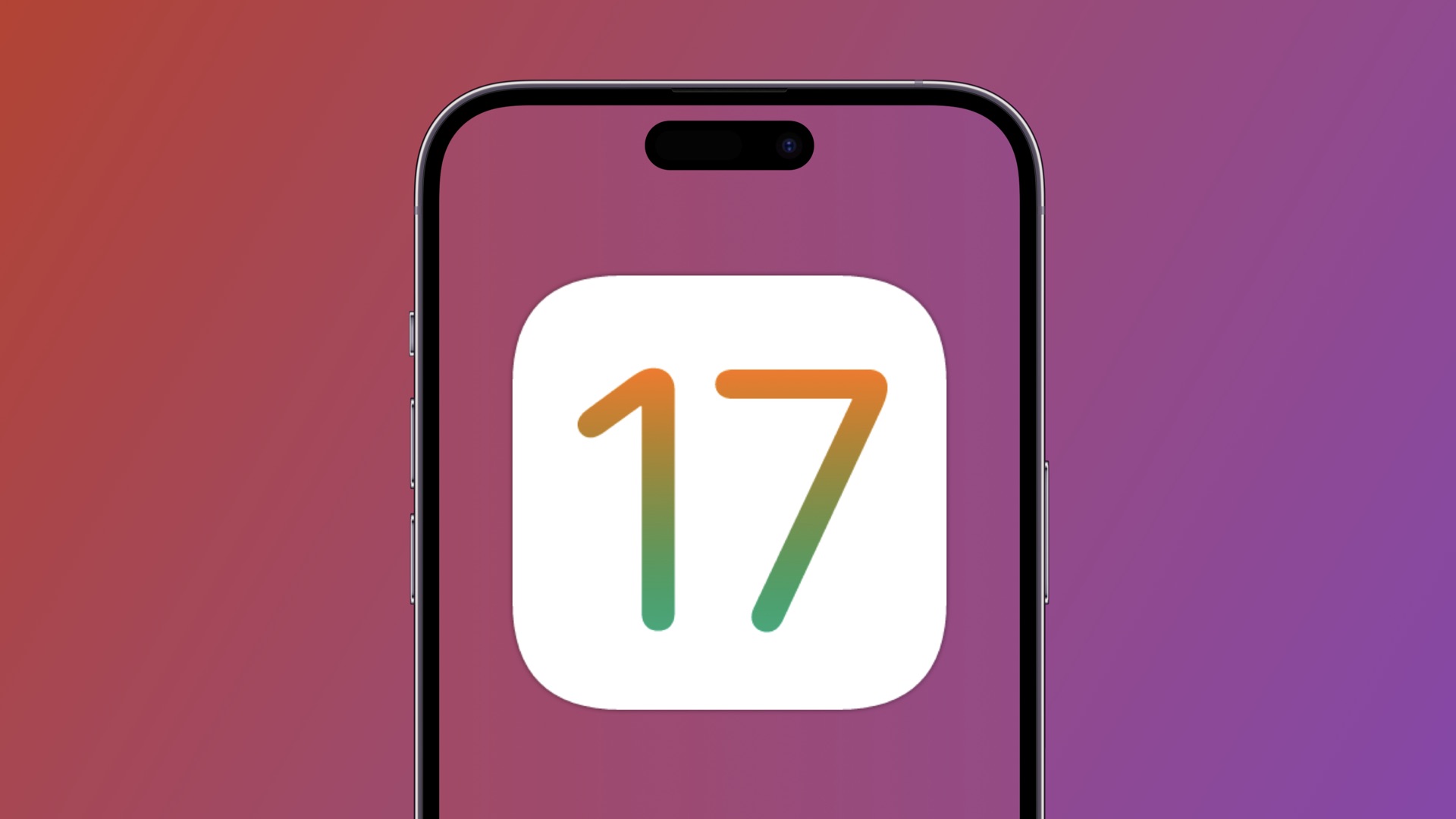
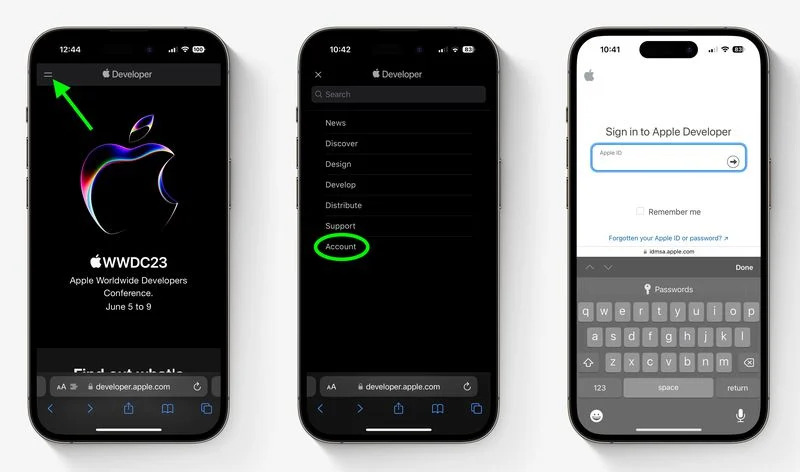
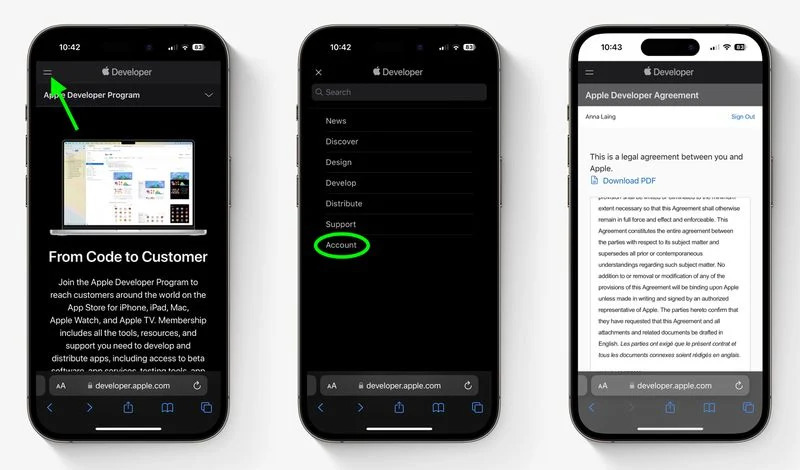
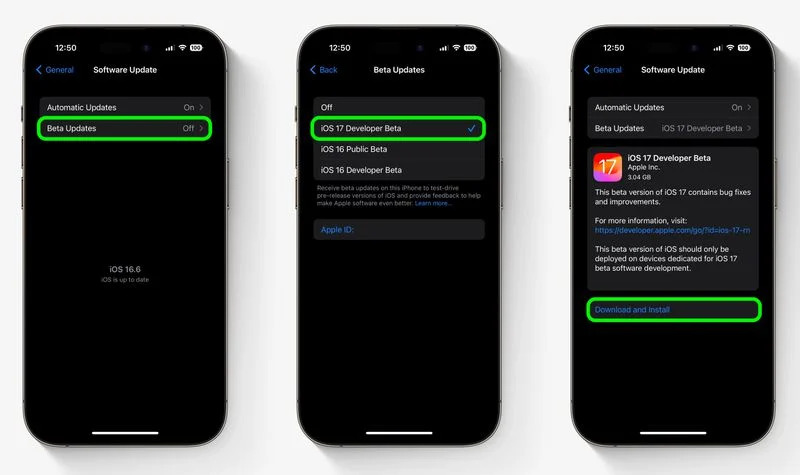





سلام خسته نباشید،اساتیدمحترم بنده ایپدایر دارم باحجم۱۲۸کیگ ایاامکان استفاده ازاپدیت غیررسمی بتادارم ؟